

 n ne va pas voir en détail toutes les options de configurations disponible, ce n'est pas l'objet de cette fiche, on va juste nous intéresser à celles utiles pour un débutant. Le seul truc que l'on va changer dans la partie Gameplay Options est l'Aquifers que l'on va mettre à NO (il suffi de cliquer sur le bouton Aquifers pour le faire basculer de YES à NO et vis-versa). Les Aquifers sont des nappes d'eau souterraines difficiles à gérer. Si tu as une vielle bécane qui rame un peu, il peut être utile de diminuer la population de nains (Population Cap) et celle des visiteurs (Visitor Cap).
n ne va pas voir en détail toutes les options de configurations disponible, ce n'est pas l'objet de cette fiche, on va juste nous intéresser à celles utiles pour un débutant. Le seul truc que l'on va changer dans la partie Gameplay Options est l'Aquifers que l'on va mettre à NO (il suffi de cliquer sur le bouton Aquifers pour le faire basculer de YES à NO et vis-versa). Les Aquifers sont des nappes d'eau souterraines difficiles à gérer. Si tu as une vielle bécane qui rame un peu, il peut être utile de diminuer la population de nains (Population Cap) et celle des visiteurs (Visitor Cap).
 e cadre tout en bas Key bindings concerne la gestion des clavier. Si tu as un clavier normal avec pavé numérique tu choisis Vanilla DF.txt tu cliques dessus pour le sélectionner puis tu appuies sur le bouton load juste à droite. Ta sélection est soulignée en vert. Si tu joues avec un portable sans pavé numérique tu choisis Laptop (no numpad)…
e cadre tout en bas Key bindings concerne la gestion des clavier. Si tu as un clavier normal avec pavé numérique tu choisis Vanilla DF.txt tu cliques dessus pour le sélectionner puis tu appuies sur le bouton load juste à droite. Ta sélection est soulignée en vert. Si tu joues avec un portable sans pavé numérique tu choisis Laptop (no numpad)…
 Enfin il faut choisir un profil d'embarquement (Embark profiles). Tu démarres le jeu avec 7 nains qui ont certaines caractéristiques, des compétences… Ils arrivent sur un chariot avec un peu de matériel et quelques animaux. Les profils d'embarquements définisse cela. Le fonctionnement est équivalent à la création d'un personnage dans les jeux de rôles. On apprendra à en fabriquer un plus tard mais pour une initiation on va prendre un profil créé spécialement pour les débutant. Pour cela tu vas sélectionner dans Embark profiles, le profil tutorial_profiles.txt. Tu cliques dessus pour le sélectionner, il est souligné en vert. Si tu veut ajouter un autre profil tu le sélectionnes en maintenant la touche Ctrl appuyée.
Enfin il faut choisir un profil d'embarquement (Embark profiles). Tu démarres le jeu avec 7 nains qui ont certaines caractéristiques, des compétences… Ils arrivent sur un chariot avec un peu de matériel et quelques animaux. Les profils d'embarquements définisse cela. Le fonctionnement est équivalent à la création d'un personnage dans les jeux de rôles. On apprendra à en fabriquer un plus tard mais pour une initiation on va prendre un profil créé spécialement pour les débutant. Pour cela tu vas sélectionner dans Embark profiles, le profil tutorial_profiles.txt. Tu cliques dessus pour le sélectionner, il est souligné en vert. Si tu veut ajouter un autre profil tu le sélectionnes en maintenant la touche Ctrl appuyée.

 aintenant on va sélectionner l'aspect graphique du jeu. Tu sélectionnes l’onglet Graphics. Dans la zone Change Graphics tu as une liste de toutes les possibilités à ta disposition. Pour avoir une idée de ce à quoi ça ressemble rends-toi sur cette page. Ci-dessous la même carte avec quatre exemples des plus utilisés, dans le dernier exemple les tuiles sont plus grandes (32 x 32) au lieu des 16x16 pour les autres :
aintenant on va sélectionner l'aspect graphique du jeu. Tu sélectionnes l’onglet Graphics. Dans la zone Change Graphics tu as une liste de toutes les possibilités à ta disposition. Pour avoir une idée de ce à quoi ça ressemble rends-toi sur cette page. Ci-dessous la même carte avec quatre exemples des plus utilisés, dans le dernier exemple les tuiles sont plus grandes (32 x 32) au lieu des 16x16 pour les autres :
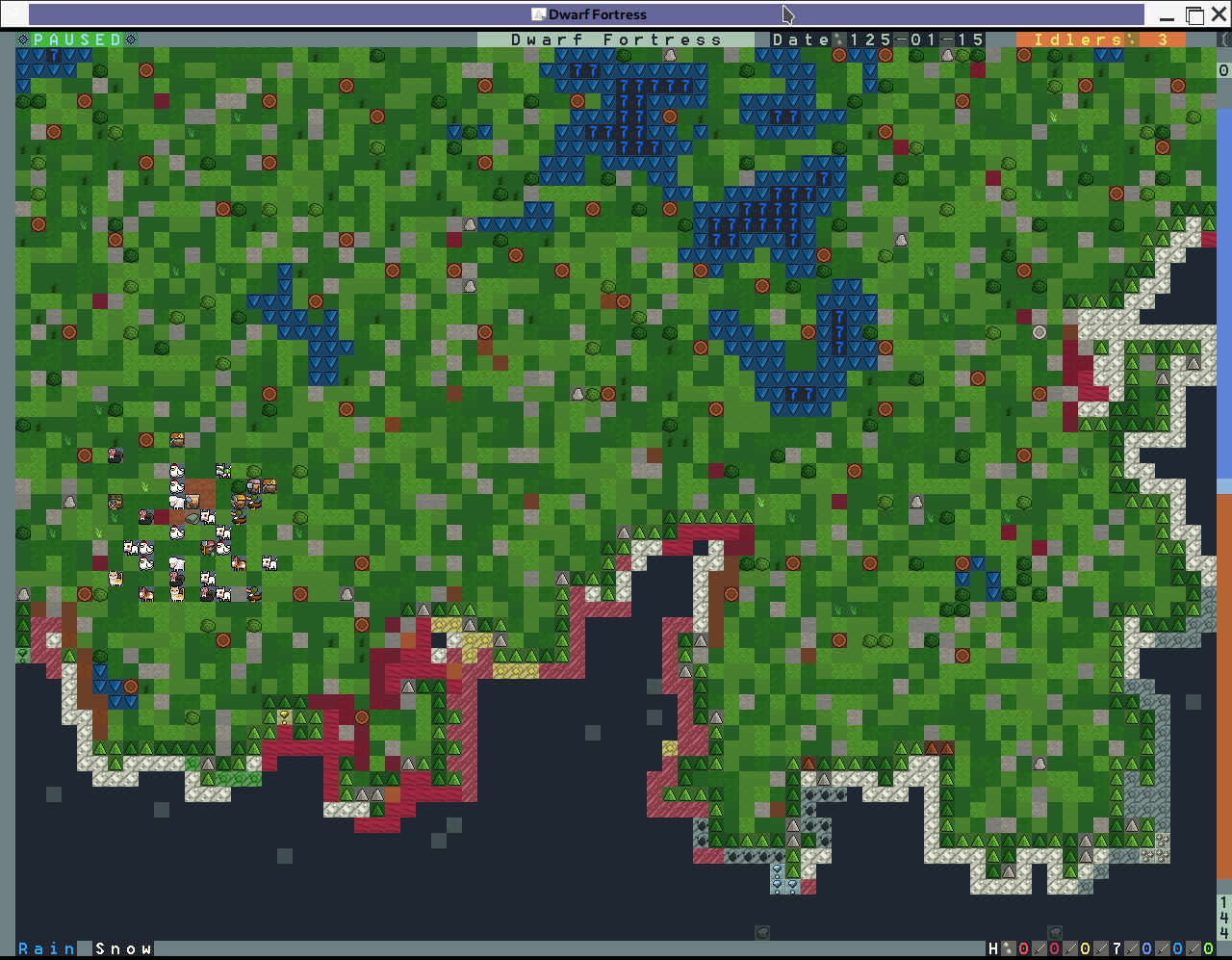

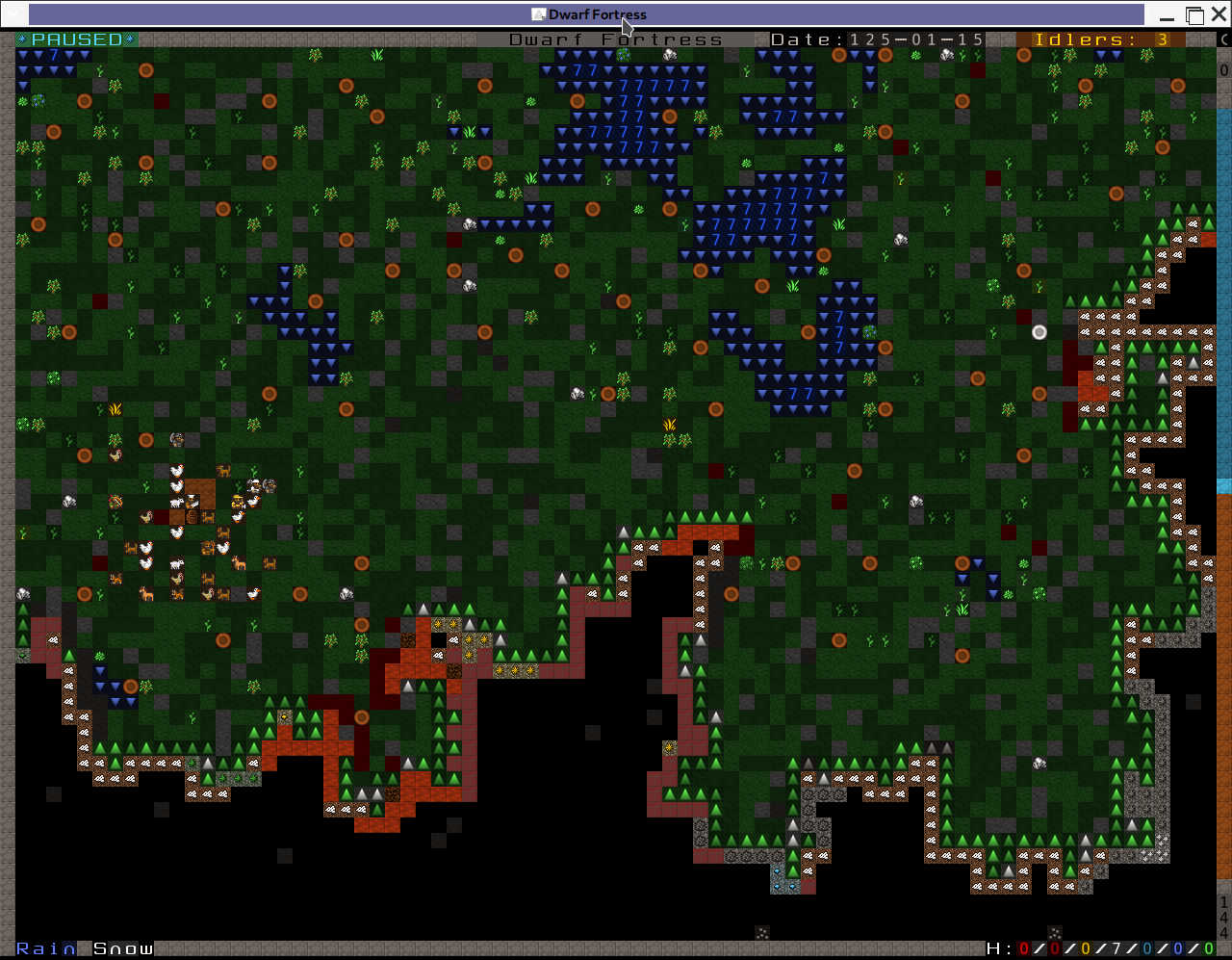

Personnellement j'utilise Phoebus. Dans ce tuto si nécessaire je me servirais aussi de Vettlingr pour illustrer des détails. Pour changer le jeu de tuiles tu te rends dans l'onglet Graphics

Pour changer de jeu de tuiles tu cliques sur l'élément désiré et tu appuies sur Install Graphic, ou plus rapide un double clique sur l'élément. Si tu a des sauvegardes d'autres parties pylnp va te demander si tu veux les modifier aussi. On ne touche à rien d'autre dans cet onglet


Pour finir on va se rendre dans l'onglet Advenced.

Dans cet onglet je mets Sound à NO car la musique d'ascenseur qui tourne en boucle me casse les pieds, Intro Movie idem et Autosave à SEASONAL pour avoir une sauvegarde automatique si le jeu plante (Dwarf Fortress est toujours en beta), mais cela fait longtemps que j'ai planté le jeu, mais on sais jamais. Je touche à rien d'autre. Et c'est fini pour la configuration.